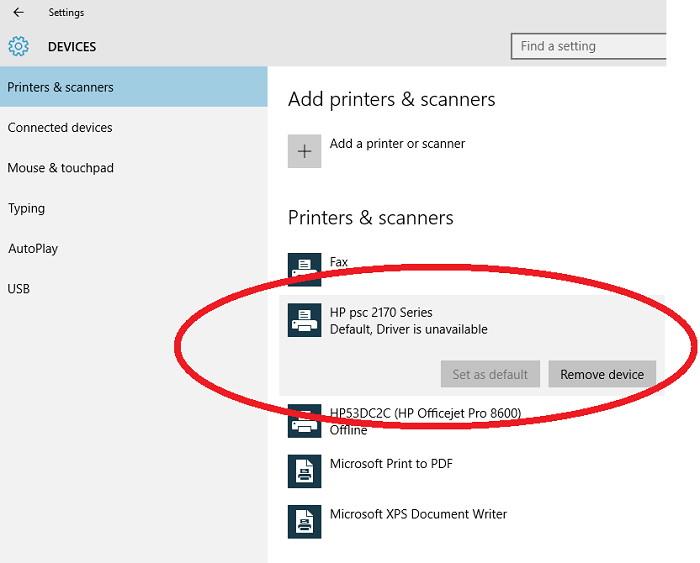Salah satu perangkat keras penting yang terkait dengan PC Anda adalah Printer. Printer dapat dibutuhkan karena berbagai alasan, apakah itu area kantor, pengajaran, atau organisasi bisnis. Peran Printer tidak dapat diabaikan dengan cara apa pun. Jadi perlu untuk menjaga kompatibilitas yang sangat baik antara PC dan Printer. Namun terkadang kompatibilitas ini terganggu oleh beberapa kesalahan yang tidak diinginkan seperti kesalahan Driver Printer Unavailable.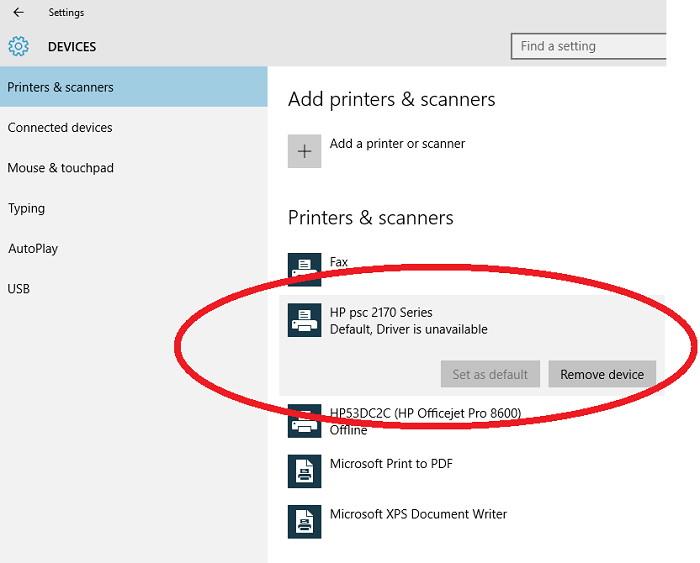
Isi
Apa itu Kesalahan Tidak Tersedia Pengandar Pencetak?
Terkadang pengguna Windows mungkin menghadapi masalah Driver Printer is Unavailable yang menunjukkan bahwa tidak ada driver Printer di sistem Anda meskipun Anda memiliki printer yang terhubung ke sistem Anda. Akibat kesalahan Driver Printer is Unavailable, Anda mungkin tidak dapat mengakses Printer yang terhubung ke PC Anda.
Driver Printer is Unavailable error dapat muncul karena berbagai alasan, dan tidak ada alasan khusus yang dapat disebutkan. Berbagai alasan ini mungkin termasuk koneksi Printer yang rusak ke PC Anda, atau sistem Windows Anda mengalami masalah dalam menghubungkan ke Printer karena versi Printer yang lebih lama atau bisa juga sesederhana masalah kabel koneksi.
Namun, apa pun alasannya, jika Anda mengalami satu kesalahan seperti itu dengan sistem Anda, bahwa Printer yang terhubung ke sistem Anda tidak merespons dengan cara yang Anda harapkan, Anda harus merujuk artikel ini terlebih dahulu untuk mendapatkan yang terbaik. solusi yang Anda menyelesaikan masalah Anda secara efisien tanpa mengambil banyak waktu Anda.
Cara Memperbaiki Driver Printer Tidak Tersedia di Windows 10
Di depan dalam artikel ini, kami telah menyatakan 10 solusi yang akan membantu Anda mengatasi kesalahan Driver Printer is Unavailable dalam waktu singkat! Ikuti solusi yang direkomendasikan dengan hati-hati selangkah demi selangkah untuk mendapatkan hasil yang efektif.
Solusi 1: Segarkan dengan Driver Printer Terbaru
Terkadang masalah dapat terjadi karena driver printer yang salah diinstal pada PC Anda. Jika Anda menggunakan printer merek tertentu, maka Anda harus menggunakan driver printer merek yang sama saja.
Jika Anda tidak menggunakan driver printer yang sama dengan merek Printer Anda, maka itu adalah alasan mengapa kesalahan ini muncul di PC Anda. Di bawah ini kami telah menyebutkan berbagai merek Printer dan driver printer yang terkait dengannya:
1. Driver Pencetak HP
Sebagian besar merek memiliki Driver Printer dan HP sebagai merek pasar terkemuka juga telah memperkenalkan driver Printernya sendiri. Jadi jika Anda menggunakan Printer HP, maka Anda harus menggunakan Driver Printer HP juga.
2. Driver Printer Canon
Sama seperti merek lain Printer Canon juga mengharapkan Anda untuk menginstal Driver Printer sendiri ke dalam sistem Anda agar berfungsi secara efisien.
3. Driver Printer Epson
Epson adalah merek teratas lainnya yang tidak hanya memproduksi proyektor tetapi juga Printer yang luar biasa dan dengan demikian menyediakan Driver Printer yang kompatibel untuk Windows.
4. Driver Printer Brother
Brother juga merupakan merek papan atas dengan Printer luar biasa di pasar; Oleh karena itu, merek ini juga berfokus untuk menginstal Driver Printernya di PC agar berfungsi secara efisien.
5. Driver Printer Samsung
Samsung membuat Printer kelas yang dapat dibeli, dan juga memastikan bahwa Anda menginstal Driver Printer mereka untuk penggunaan Printer di sistem Anda.
Solusi 2: Periksa Semua Koneksi
Terkadang kesalahan Driver Printer is Unavailable bisa disebabkan oleh kabel penghubung juga. Jadi Anda tidak bisa mengabaikan solusi ini. Ikuti langkah-langkah yang diberikan di bawah ini:
Langkah 1: Pertama, Anda perlu memeriksa kabel yang terhubung ke sistem Anda.
Langkah 2: Kemudian, Anda perlu mencari tahu apakah Anda telah menghubungkannya dengan benar.
Langkah 3: Jika ada masalah dengan pengenalan koneksi kabel USB pada sistem Anda. Maka Anda juga harus memeriksa tautan yang akan membantu Anda memperbaiki masalah terkait USB ini.
Solusi 3: Gunakan Pemecah Masalah
Untuk memperbaiki Driver Printer is Unavailable error ikuti langkah-langkah di bawah ini:
Langkah 1: Anda dapat mengunduh pemecah masalah printer dan menjalankannya di sistem.
Langkah 2: Untuk menginstalnya, buka tautan berikut, 'aka.ms/diag_printer10'.
Langkah 3: Ikuti langkah-langkah yang disebutkan pada tautan setelah dibuka di browser.
Solusi 4: Cabut dan Nyalakan Ulang Printer
Itu selalu berguna untuk mengatasi masalah langsung dari akar rumputnya. Jadi solusi pertama yang kami tawarkan adalah Anda harus mencabut Printer dari sistem dan mencoba me-restart sehingga dapat reboot sendiri dengan cara yang dapat mencoba lagi untuk terhubung dengan sistem. Berikut cara melakukannya:
Langkah 1: Matikan Printer.
Langkah 2: Matikan tombol utama dan Cabut Printer sepenuhnya dari sistem.
Langkah 3: Tunggu selama 30 detik dan jangan terburu-buru.
Langkah 4: Sekarang, sambungkan kembali semua koneksi dengan benar dan pasang di Printer.
Langkah 5: Nyalakan sakelar utama serta Printer lalu nyalakan sistem komputer Anda dan periksa apakah Driver Printer menunjukkan ketersediaan.
Anda harus melakukan ini sebelum buru-buru mencari solusi lain karena terkadang solusi yang paling sederhana pun bisa berguna untuk masalah yang lebih sulit. Namun sayangnya, jika solusi ini gagal, maka ada lebih banyak solusi yang disebutkan di bawah ini yang dapat Anda rujuk.
Solusi 5: Cari Opsi Nirkabel
Untuk menghindari semua masalah yang terkait dengan koneksi kabel dan untuk membuat koneksi yang tidak terganggu antara PC dan Printer, menggunakan konektivitas nirkabel adalah pilihan terbaik. Jadi ketika Anda membeli Printer untuk sistem Anda, maka Anda harus mencoba memilih yang nirkabel untuk menghindari masalah yang tidak perlu. Tetapi jika Anda sudah memiliki printer nirkabel maka Anda harus mengikuti langkah-langkah di bawah ini:
Langkah 1: Anda harus terlebih dahulu memeriksa konektivitas nirkabel dengan benar.
Langkah 2: Kemudian, Anda perlu memeriksa apakah opsi nirkabel AKTIF jika tidak maka hidupkan.
Langkah 3: Coba dulu untuk menghubungkannya dengan sistem.
Langkah 4: Anda juga dapat menggunakan router dan printer WiFi untuk membangun konektivitas nirkabel.
Jika Anda masih belum menemukan solusi yang tepat untuk Anda, jangan khawatir, kami juga memiliki solusi lain yang akan membantu Anda.
Solusi 6: Perbarui Windows dengan semua Opsi yang Tersedia
Terkadang kesalahan Driver Printer is Unavailable disebabkan karena versi Windows yang Anda gunakan di sistem Anda dan bukan karena versi Driver Printer yang mungkin Anda gunakan. Untuk menghindari hal ini, Anda harus terus memperbarui sistem Anda sehingga kesalahan ini tidak akan mengganggu Anda kapan saja.
Inilah cara Anda dapat memperbarui Windows Anda:
Untuk Windows 10
Langkah 1: Klik ikon Windows di bagian bawah layar atau langsung ketik di bilah pencarian sebagai Pembaruan.
Langkah 2: Sekarang klik Periksa Pembaruan dan lihat apakah ada pembaruan yang tersedia.
Langkah 3: Jika ada pembaruan yang tersedia, klik Instal dan tunggu hingga sistem Anda diperbarui.
Langkah 4: Setelah memperbarui sistem Anda, restart PC. Periksa konektivitas Pencetak. Juga, coba cetak file untuk mengonfirmasi apakah itu berfungsi dengan benar.
Untuk Windows 8
Langkah 1: Ulangi prosedur yang sama di sini juga.
Langkah 2: Kemudian restart PC Anda untuk menerapkan perubahan padanya.
Langkah 3: Terakhir, uji apakah Printer berfungsi dengan benar.
Solusi 7: Atur Ulang Print Spooler
Untuk menghapus file spooler dan mengatur ulang untuk mengelola seluruh proses, ikuti langkah-langkah di bawah ini:
Langkah 1: Pertama, buka tab Pencarian di bagian bawah layar dan ketik Layanan.
Langkah 2: Sekarang pilih opsi Layanan dan di Jendela yang baru dibuka, buka tab standar dan klik dua kali Printer Spooler.
Langkah 3: Terakhir pilih opsi Stop dan kemudian klik tombol OK.
Langkah 4: Sekarang, di kotak pencarian ketik:
%WINDIR%\system32\spool\printers
Langkah 5: Dalam daftar hasil, pilih dan hapus semua file.
%WINDIR%\system32\spool\PRINTERS
Langkah 6: Sekali lagi, buka bilah tugas dan cari kotak pencarian dan pilih opsi layanan.
Langkah 7: Sekali lagi klik dua kali pada Printer Spooler dan pilih start lalu pilih Automatic di kotak Startup type dan klik OK.
Diberikan di bawah ini adalah solusi terakhir kami atas masalah Driver Printer is Unavailable.
Solusi 8: Ubah Status Printer
Mengubah status Printer Anda juga penting untuk menghindari masalah Driver Printer is Unavailable. Jika kebetulan printer Anda menunjukkan status ' offline ' maka ikuti langkah-langkah yang diberikan untuk mengatasi masalah Driver Printer is Unavailable:
Langkah 1: Pertama-tama periksa apakah Printer Anda hidup. Juga, terhubung ke wifi yang sama dengan sistem Anda dan menjalankan siklus daya.
Langkah 2: Atur Printer Anda sebagai printer default di menu dengan menghapus antrian cetak.
Langkah 3: Anda juga dapat mengatur ulang opsi yang mengatur antrian pencetakan dan menghapus Printer Anda dari perangkat.
Langkah 4: Terakhir tambahkan kembali Printer ke perangkat dan mulai ulang sistem Anda untuk menerapkan perubahan ini padanya.
Solusi 9: Menginstal Ulang Driver Printer
Pertama, Anda harus meng-uninstall Driver Printer. Untuk melakukannya, ikuti langkah-langkahnya:
Langkah 1: Tekan tombol Windows + X pada keyboard untuk membuka Device Manager atau pergi ke ikon Windows di bagian bawah layar dan Klik kanan padanya dan dari opsi yang ditampilkan pilih opsi Device Manager untuk membukanya.
Langkah 2: Di Device Manager, cari nama Printer Anda dan kemudian dengan mengklik kanan memilih opsi untuk menghapus instalan perangkat.
Setelah Anda selesai dengan proses uninstall, sekarang instal ulang driver printer dengan mendownloadnya secara online dan restart sistem Anda untuk menerapkan perubahan ini. Dan periksa konektivitasnya sekali lagi.
Solusi 10: Hapus Instalasi Printer
Ini adalah solusi yang mudah. Yang harus Anda lakukan adalah menghapus perangkat dari sistem Anda. Ini dapat dilakukan sebagai berikut:
Langkah 1: Buka ikon Windows di bagian bawah layar dan klik di atasnya dan sekarang buka Pengaturan.
Langkah 2: Di jendela Pengaturan, klik opsi Perangkat.
Langkah 3: Sekarang pergi ke Printers and Scanners dan sekarang cari nama printer Anda dan pilih opsi 'Remove Device'.
Baca Selanjutnya:
Kesimpulan
Solusi yang diberikan di atas akan membantu Anda menyelesaikan masalah secara efisien dan juga akan menyarankan Anda mengarahkan agar masalah Driver Printer tidak Tersedia tidak akan mengganggu Anda lagi. Anda dapat mencari solusi apa pun yang menurut Anda mudah. Ikuti langkah-langkah dengan hati-hati untuk mendapatkan solusi yang efektif dalam waktu singkat!